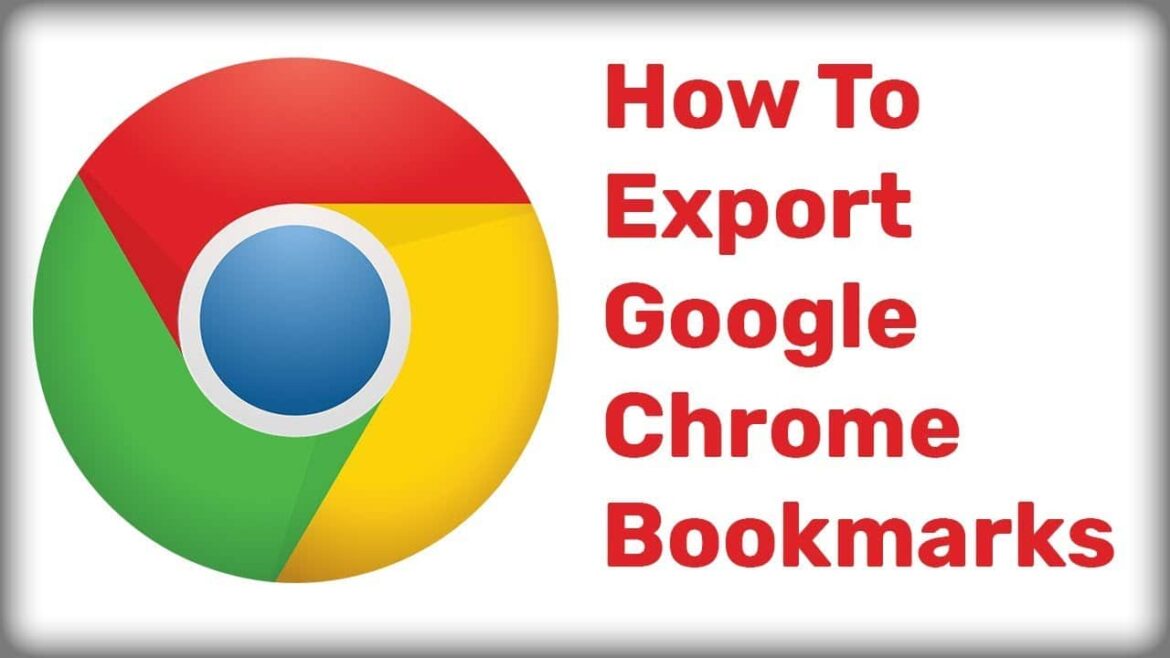409
Możesz wyeksportować zakładki w Google Chrome w zaledwie kilku krokach. Pomoże ci to, jeśli zechcesz przełączyć się na inną przeglądarkę
Eksport zakładek Google Chrome: Jak to zrobić
Jeśli chcesz przełączyć się z Google Chrome na inną przeglądarkę, możesz wyeksportować zapisane zakładki.
- Otwórz Google Chrome i kliknij trzy kropki w prawym górnym rogu.
- Wybierz z menu „Zakładki i listy”, a następnie „Menedżer zakładek”.
- Kliknij na trzy kropki w prawym górnym rogu i na „Eksportuj zakładki”.
- Teraz możesz wybrać miejsce zapisu i potwierdzić przyciskiem „Zapisz”.
- Zakładki są teraz zapisywane jako plik HTML. Plik ten można wykorzystać na przykład do zaimportowania zakładek do przeglądarki Firefox lub Microsoft Edge.